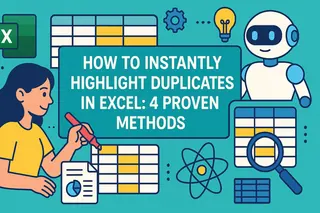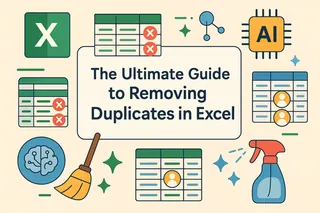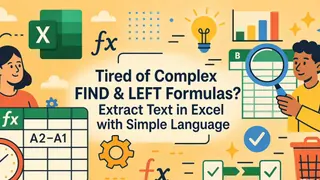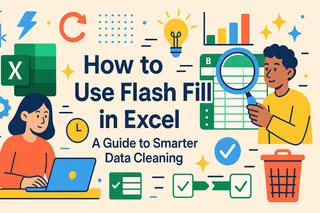Wichtige Erkenntnisse:
- Das manuelle Aufteilen von Daten aus einzelnen Zellen (wie vollständige Namen oder Adressen) in mehrere Spalten ist zeitaufwändig und fehleranfällig, insbesondere bei inkonsistenter Formatierung.
- Excelmatic macht das Auswendiglernen komplexer Formelsyntax überflüssig, indem Sie Text mit einfachen Sprachbefehlen wie "Spalte A in Vor- und Nachnamen aufteilen" aufteilen können.
- Im Vergleich zu TEXTSPLIT bewältigt Excelmatic erweiterte Szenarien wie mehrere Trennzeichen und Zeilenaufteilung mühelos, ohne technische Excel-Kenntnisse zu erfordern.
- Für Geschäftsanwender, die schnelle, genaue Datenbereinigung für Berichte und Analysen benötigen, bieten KI-Tools eine schnellere, zugänglichere Alternative zum manuellen Formelschreiben.
Bei der Arbeit mit Daten stoßen wir oft auf Informationen, die in einzelne Zellen gequetscht sind – wie Namen, Adressen und Postleitzahlen kombiniert. Zu wissen, wie man diese Daten effizient in mehrere Zellen aufteilt, ist eine wesentliche Fähigkeit für jeden Excel-Benutzer.
Während dies früher komplexe Formelkombinationen erforderte, stehen uns heute leistungsstärkere Tools zur Verfügung. Dieser Artikel stellt Ihnen zwei Ansätze vor: Excels integrierte TEXTSPLIT()-Funktion und eine intelligentere, schnellere KI-gestützte Lösung.
Methode 1: Verwendung der Excel TEXTSPLIT()-Funktion
Die TEXTSPLIT()-Funktion ist ein leistungsstarkes Textverarbeitungstool in Excel, das Textzeichenfolgen basierend auf angegebenen Trennzeichen in mehrere Zellen aufteilt. Dies macht es bemerkenswert einfach, bestimmte Informationen aus einzelnen Zellen zu extrahieren und über verschiedene Spalten oder Zeilen zu verteilen.
Die TEXTSPLIT()-Syntax verstehen
Die TEXTSPLIT()-Funktion verwendet die folgende Syntax:
=TEXTSPLIT(text, col_delimiter, [row_delimiter], [ignore_empty], [pad_with])
text: Der Text, den Sie aufteilen möchten.col_delimiter: Das Zeichen, das Spalten trennt.row_delimiter: (Optional) Das Zeichen, das Zeilen trennt.ignore_empty: (Optional) AufTRUEsetzen, um leere Werte aufgrund aufeinanderfolgender Trennzeichen zu ignorieren.pad_with: (Optional) Der Wert, der zum Auffüllen fehlender Werte verwendet wird.
Grundlegendes Aufteilen: Text in Spalten
Beginnen wir mit dem häufigsten Szenario: Aufteilen einer Zelle, die einen vollständigen Namen enthält, in Vor- und Nachnamen.
Angenommen, Zelle A2 enthält den Namen "Florence Nightingale" und Sie möchten "Florence" und "Nightingale" in separate Zellen platzieren.
Verwenden Sie diese Formel:
=TEXTSPLIT(A2, " ")
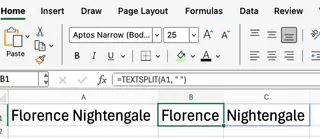
Erweitertes Aufteilen: Text in Zeilen
Über die Spaltenaufteilung hinaus kann TEXTSPLIT() Text auch über mehrere Zeilen aufteilen, indem der row_delimiter-Parameter verwendet wird.
Angenommen, Zelle A1 enthält eine Obstliste: "Apple;Banana;Cherry" und Sie möchten jedes Obst in einer neuen Zeile. Verwenden Sie diese Formel:
=TEXTSPLIT(A1, , ";")
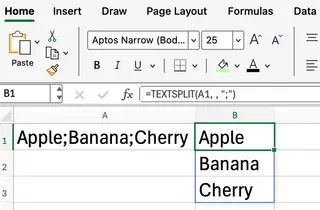
Beachten Sie, dass der zweite Parameter (Spaltentrennzeichen) leer gelassen wird, während das Semikolon als Zonentrennzeichen dient.
Komplexes Aufteilen: Umgang mit mehreren Trennzeichen
Manchmal verwenden Ihre Daten möglicherweise gemischte Trennzeichen. TEXTSPLIT() ermöglicht es Ihnen, ein Array mit mehreren Trennzeichen anzugeben.
Wenn beispielsweise Zelle A4 Text enthält, der sowohl Kommas als auch Semikolons als Trennzeichen verwendet, würden Sie schreiben:
=TEXTSPLIT(A4, {",",";"})
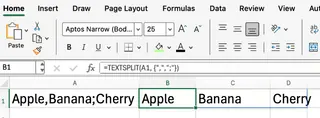
Umgang mit leeren Werten
Wenn Text aufeinanderfolgende Trennzeichen enthält, könnte TEXTSPLIT() leere Zellen in den Ergebnissen erzeugen. Sie können dieses Verhalten mit dem Parameter ignore_empty steuern.
=TEXTSPLIT("A,,B", ",", , TRUE)
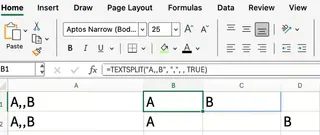
In der obigen Abbildung ist der Parameter ignore_empty in der ersten Zeile auf TRUE gesetzt, wodurch leere Werte übersprungen werden, während er in der zweiten Zeile auf FALSE gesetzt (oder weggelassen) ist und leere Zellen beibehält.
Methode 2: Verwendung von KI-Tools wie Excelmatic

Während die TEXTSPLIT()-Funktion leistungsstark ist, erfordert sie das Auswendiglernen von Syntax und Parameterverwendung. Für Benutzer, die natürliche Sprachinteraktion bevorzugen oder komplexe Aufgaben schneller erledigen möchten, bieten KI-Tools eine intuitivere Lösung.
Excelmatic ist ein Excel-KI-Agent, mit dem Sie Anweisungen in Alltagssprache geben können, der dann Ihre Datenverarbeitungsaufgaben automatisch erledigt.
Textaufteilung mit Excelmatic
Die Verwendung von Excelmatic für alle oben genannten Szenarien ist bemerkenswert einfach. Sie müssen keine Formeln schreiben – sagen Sie einfach, was Sie wollen.
Workflow:
- Laden Sie Ihre Excel-Datei in Excelmatic hoch.
- Geben Sie Ihre Anfrage in einfacher Sprache ein.
- Excelmatic liefert die Ergebnisse sofort.
Vergleich mit TEXTSPLIT()
Grundlegendes Aufteilen (Namensaufteilung):
TEXTSPLIT():=TEXTSPLIT(A2, " ")- Excelmatic-Anweisung: "Teilen Sie die vollständigen Namen in Spalte A in Vor- und Nachnamen in separaten Spalten auf"
Aufteilung in Zeilen (Obstliste):
TEXTSPLIT():=TEXTSPLIT(A1, , ";")- Excelmatic-Anweisung: "Zelleninhalt A1 nach Semikolons in separate Zeilen aufteilen"
Umgang mit mehreren Trennzeichen:
TEXTSPLIT():=TEXTSPLIT(A4, {",",";"})- Excelmatic-Anweisung: "Text in Zelle A4 sowohl mit Kommas als auch Semikolons als Trennzeichen aufteilen"
Umgang mit leeren Werten:
TEXTSPLIT():=TEXTSPLIT("A,,B", ",", , TRUE)- Excelmatic-Anweisung: "Teilen Sie den Text in dieser Spalte auf und ignorieren Sie leere Ergebnisse"
Die Vorteile von Excelmatic sind klar:
- Kein Auswendiglernen von Formeln: Sie müssen sich die komplexe Syntax und Parameter von
TEXTSPLITnicht merken. - Interaktion in natürlicher Sprache: Erledigen Sie Aufgaben, als würden Sie mit einem Assistenten sprechen, was die Lernkurve erheblich reduziert.
- Intelligente Verarbeitung: Die KI versteht Ihre Absicht besser und kann auch bei inkonsistent formatierten Daten ideale Ergebnisse liefern.
- Größere Effizienz: Für Benutzer, die mit Formeln nicht vertraut sind, ist das Tippen eines Satzes viel schneller als das wiederholte Debuggen von Formeln.
Weitere erweiterte Verwendungstipps
Welche Methode Sie auch wählen, Sie können komplexere Szenarien durch Kombination mit anderen Funktionen bewältigen:
TRIM(): Kombinieren Sie mitTRIM()(oder fügen Sie "überflüssige Leerzeichen entfernen" zu Ihrer Excelmatic-Anweisung hinzu), um unnötige Leerzeichen in den Aufteilungsergebnissen zu bereinigen.SEQUENCE(): Kombinieren Sie mitSEQUENCE(), um dynamisch auf Aufteilungsergebnisse zu verweisen.TEXTJOIN(): Verwenden SieTEXTJOIN(), um aufgeteilte Daten erneut zu kombinieren.
Für Excelmatic-Benutzer können diese mehrstufigen Operationen oft mit einer komplexeren Anweisung abgeschlossen werden, wie z.B.: "Teilen Sie die Namen in Spalte A in zwei Spalten auf, verbinden Sie sie dann mit '-' und entfernen Sie alle Leerzeichen."
Fazit
In Excel ist die TEXTSPLIT()-Funktion ein leistungsstarkes natives Tool für Textaufteilungsaufgaben, besonders geeignet für Benutzer, die mit Excel-Formeln vertraut sind.
Mit den Fortschritten in der KI-Technologie bieten Tools wie Excelmatic jedoch eine schnellere, intuitivere Lösung. Indem Sie einfache Sprache verwenden können, entfällt die Notwendigkeit, Syntax auswendig zu lernen und komplexe Formeln zu debuggen.
Bereit, Ihre Datenbereinigung zu vereinfachen? Testen Sie Excelmatic noch heute und erleben Sie die Einfachheit, Text mit einfachen Sprachbefehlen aufzuteilen.
Wenn Sie das nächste Mal Zelltext aufteilen müssen, wählen Sie die Methode, die am besten zu Ihren Gewohnheiten und der Komplexität Ihrer Aufgabe passt.